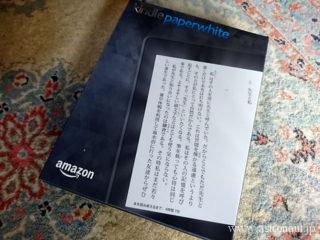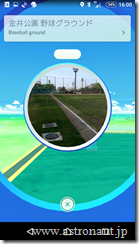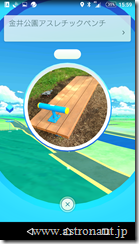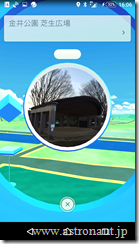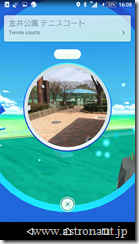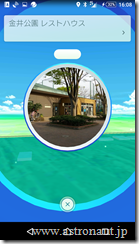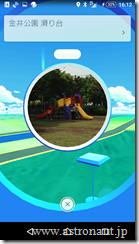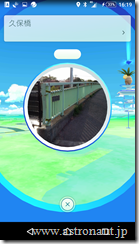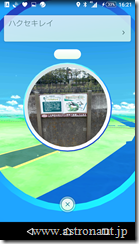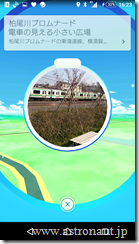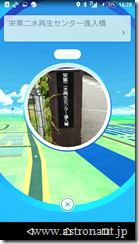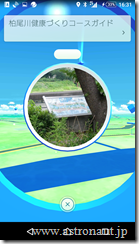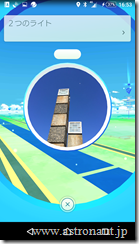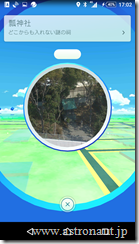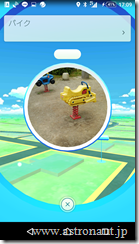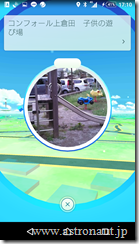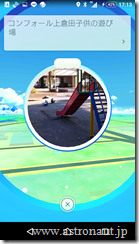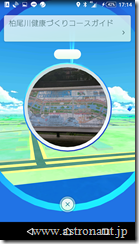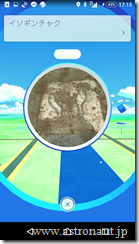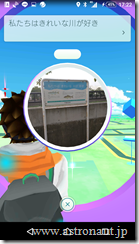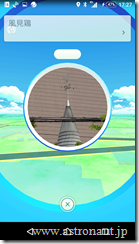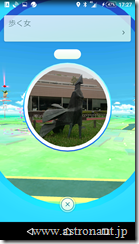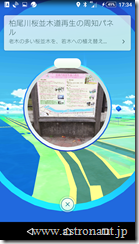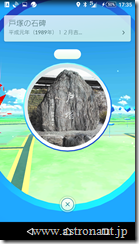いや、ホントにiPod touchの後継機だな。
iPod touchは持ってるけど、iPhoneとは距離をとってきた。スマートフォンはAndroid派です。そんな昨今、iPhone 7にて待望のApple Payなるおサイフ機能が搭載され、モバイルSuicaなどが利用できるように。スマートフォンを使うなら、おサイフ機能がないとツマラナイと固く思い込んでいる僕にとっては待望の機能。ここはひとつ、iPhoneに乗り換えちゃう?
――などという妄言はおいといて。だって、Apple PayはAndroidでサポートされているおサイフ機能がすべて使えるワケじゃないし、サービス開始直後にさっそくSuicaでやらかしてるし。いや、iPhoneデビューしたのは本当ですけどね。
本当に購入したのは中古のau版iPhone 5S 32ギガモデル。値段は2万弱ほど。カーナビ用スマホとして運用している旧スマホに挿している、MVNOのmineo auプランnano SIMカードが、そのまま使えるらしいので。mineo用SIMカードは、iPhone系だとテザリングが使えないという欠点があるのですが、そこは納得のうえで。感覚としては、iPhoneを買ったというより、通信機能付きの型落ちiPod touchを買ったという感じです。とはいえ、最新のiOS 10.1が使えるので、使わない機器のアップグレードも欠かさない、アップグレードマニアの僕にはピッタリです。
posted with カエレバ
アップル
機器はパッケージなし、付属品なしですが、母親のiPad用に充電器やライトニングケーブルはあるので問題なし。本体に微細なキズはみうけられるものの、使っていればそのうちつくものなので、気にしません。まずはSIMカードを挿さないで最新状態にアップグレードして……と思ったら、SIMカードがないと初期設定が完了しないのか。側面のSIMカードスロットを引き出すための器具が同梱されておらず、クリップで代用してなんとか挿入完了し、初期設定完了。この段階ではLTE通信の設定はせず、無線LANで通信。iTunes経由でバックアップからiPod touchのデータを引継ぎ、続いてOSを最新のiOS 10.1へアップグレード。最後に、mineo用の通信プロファイルをインストールして、LTE通信可能であることを確認。1時間半ほどでセットアップ完了。体感的には、意外と早かったです。ひさびさに、iOSのアプリ群をみると感慨深い。いや、ホントにiPod touchの後継機だな。
mineo エントリーパッケージ au/ドコモ対応SIMカード データ通信/音声通話 (ナノ/マイクロ/標準SIM/VoLTE)
posted with カエレバ
ケイ・オプティコム 2015-03-27
主任務はカーナビ用のスマホなので、iOS版のカーナビタイムをインストール。有償契約ずみなので、ログインすればAndroid版で設定した地点登録が継承されます。自家用車に設置して、外部GPS装置であるGNS 2000とBluetoothのペアリング。Android端末とちがい、GPSを中継するアプリは不要。最近、AndroidだとGPS中継ソフトが不安定になり、自車位置を見失うことが多かった。iPhoneを購入したのは、カーナビアプリを安定させるというのが主目的。軽くドライブしてみましたが、動作に問題はなさそう。ロングドライブしてみないと、本当に安定しているかはわかりませんが。画面がちいさいので、設置位置は考慮する必要がありそうです。
GNS 1000 GPS Receiver Bluetooth for iPod, iPhone and iPad 国内正規品 2年保証 GNS 5870 MFI 後継機
posted with カエレバ
GNS
つづいて、コロプラやポケモンGOなど、位置情報ゲームをインストール。GNS 2000でGPSを参照しても、Android版のように疑似ロケーションで怒られないのはいいですね。コロプラは、Android版とインターフェイスが若干異なり、まだ慣れない感じ。
型落ちとはいえ、iPhone 5Sは2013年のフラッグシップ機だけに高級感がある。指紋認証機能までついてたのか。新品のiPod touchを買うよりはずっといい。MVNO市場で、iPhone 5Sがいまだに現役というのも納得です。
Apple iPod touch 32GB 第6世代 2015年モデル シルバー MKHX2J/A
posted with カエレバ
Apple Computer 2015-07-17